今天这篇推送,来分享一下Mapublisher软件的标注功能。
最近呢,很多留言都是想了解关于这个软件的使用,如果你真的想学起来用起来,可以回复 制图 即可浏览相关的教程。其实我也是今年才用起来的,里面的功能我也并没有完全掌握。比如我最近一直在测试的 FME + mapublisher 自动化制图。后面会专门写一篇推文介绍。
对于我这个业余的地图爱好者来说,能通过自己的摸索,找到一些简单实用的方法或者操作技巧分享出来,请大家帮忙指出不对的地方,以此来提升我的制图水平,是再好不过的途径了。关于我之前发送的 这篇推文的技术教程标注软件,大家给与的关注度,也是超过了我的意料之外了。在这里谢谢大家支持。
提醒:(1)本次仅仅演示标注功能的操作步骤,在实际的应用中,还需要考虑到字体样式,图层排序及标注与图层要素之间的关系;同时制图还需要按照相关标准规范进行设置,借助Mapublisher软件制作模板,即可自动配置。
(2)推荐使用第二种标注功能,但需要大概掌握各种标注设置及图层间的关系。
操作过程
1、导入数据
借助Mapublisher插件,导入准备的点数据。
2、查看属性表
Ctrl + A 全选后,打开Map属性表。即可看到数据属性字段 NAME 和 LB。
3、两种标注方法
(1)方法1:标注要素功能
要素选中的情况下,创建一个map图层,命名为标注。
属性选择NAME,目标选择上一步创建的标注图层,也就是标注后保存到该图层中。
确定后即完成。
很明显该标注功能仅仅做到了标准,但是会存在标注要素压盖,后续需要手动调整。当然对于少数的标注要素还是非常方便的。
(2)方法2:MAP LabelPro
该标注功能不需要选择要素,直接设置需要标注的图层即可。
点击批量生成标注过滤器,按照LB字段进行设置即可。
点击添加后即可完成按照属性LB的分类设置。
接着设置压盖的情况、需要标注的属性字段,及优先级。还可以设置样式和规则,规则主要是标注放置的位置。
设置完成后,选择图层的标注选项,点击标注即可。
结果:
效果比第一种方法好很多。这里我也只是演示而已,其实针对不同的标注要素,要进行不同的标注设置,以达到图面上的整饬。
注记的重要性不必多说,关键是如何更高效更快捷的关于注记的相关知识,大家可以去百度了解一下,我也懂得不多。主要是知识欠缺,学习的太慢。
结束。
希望关注的朋友们转发转发,也可以将微信公众号设置为星标标注软件,下次我更新发送的推文您就可以及时的查看到了。如果不方便转发或者设置星标,那就请点个赞或者在看吧。
欢迎加入GISer last知识星球。星球内持续更新数据资源。
扫描下面二维码,即可进入星球,了解最近更新的哪些数据资源。
1、本站资源针对会员完全免费,站点中所有资源大部分为投稿作者付费教程,切勿轻易添加教程上除本站信息外的任何联系方式,谨防被割,如有疑问请随时联系客服。
2、本站所有文章,如无特殊说明或标注,均为本站原创发布。任何个人或组织,在未征得本站同意时,禁止复制、盗用、采集、发布本站内容到任何网站、书籍等各类媒体平台。如若本站内容侵犯了原著者的合法权益,可联系我们进行处理。




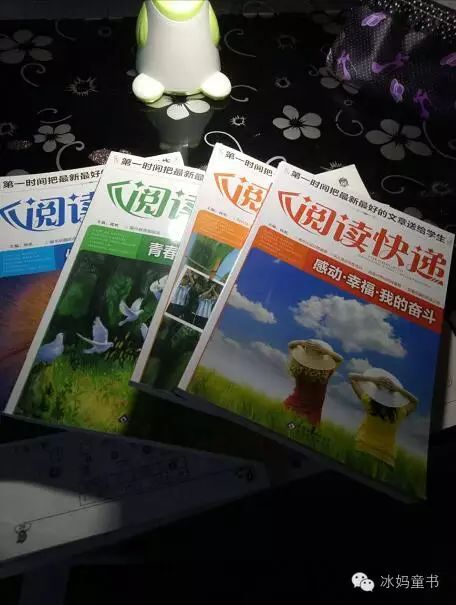

 ×
×